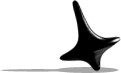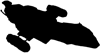webdesign / development + awesome
SSD v notebooku
Asi ste už počuli skratku SSD. "Solid State Drive" je moderná verzia klasického pevného disku (HDD), ktorá má namiesto otáčajúcich sa diskov rýchlu flash pamäť. To prináša viacero výhod - väčšiu odolnosť, nulovú hlučnosť a hlavne mega rýchlosť.
Aby som uviedol do obrazu, klasický notebookový disk má prenosové rýchlosti ~60MB/s, kým SSD dosahuje cez 500MB/s. Hlavnou praktickou výhodou je ale rýchlosť náhodného čítania. Pri čítaní roztrúsených súborov (najčastejší prípad) sa klasický disk musí fyzicky posunúť na dané miesto, čo nejaký čas trvá a SSD môže čítať odkiaľkoľvek, hneď. Pozrite si porovnanie HDD a SSD, v tejto tabuľke. V prvom stĺpci je veľkosť dát, ktoré sa čítali z náhodných miest a v druhom počet takýchto blokov, ktoré disk prečíta za sekundu.

Obyčajný disk zvláda maximálne 50 náhodných čítaní za sekundu a SSD viac ako 10000. Holy balls! :) Maximálne rýchlosti SSDčka sú v mojom prípade "len" 256MB/s, lebo nemám rozhranie SATA3, iba SATA2 s polovičnou rýchlosťou.
V praxi to znamená, že Windows sa spustí za 15 sekúnd, Word za 1 sekundu, Photoshop za 6, Chrome za štvrť sekundy.. you get the idea. Rozdiel je cítiť skoro pri všetkom. Všetko sa deje takmer okamžite. (Okrem spúšťania veľkých bordelov ako je Photoshop alebo Windows;)
I want it NOW
Keďže sa píše rok 2011(2), pravdepodobne používate notebook a notebooky majú miesto len na jeden disk. Ak by ste chceli nahradiť pôvodný 500GB harddisk 500GB SSDčkom, vyšlo by vás to okolo 1000€. To je, samozrejme, hovadina. Za normálnu cenu (okolo 100€) dostanete len 60 gigabajtové SSD, čo je na reálne existovanie málo. Kam by ste sťahovali všetky tie seriály a porná? ;)
Ako vypnúť rozťahovanie obrazu na ATI a Win7
Ak máte grafickú kartu od ATI/AMD a skúšali ste na nej niekedy použiť iné ako natívne rozlíšenie displaya, či už pri hrách alebo pri pripájaní na HDTV, určite ste mali tú česť zistiť, že miera idiocie ovládačov týchto kariet je vskutku kolosálna. Problém je dokonca už len nainštalovať najnovšiu verziu Catalystov na notebook a za "dobre odvedenú" prácu musím ATI uznať, že boli odjakživa špecialisti na hádzanie klackov pod nohy.
Dúfajúc, že ušetrím pár ľudí od hodín strávených hľadaním ako ojekabátiť zákerné ovládače, píšem tento post, kde sa dozviete ako prinútiť kartu, aby obraz vždy zostal v pomere strán, aby na HDTV nebol zmenšený a aby ste ich vôbec nainštalovali. :)

All fixed!
Ako NAOZAJ rozbehať zdieľanie súborov v XP
Zdieľanie je fajn. O to viac zamrdí, že v XP dosť často nejde. Svojho času som čítal strašné množstvo návodov a diskusií na fórach a NIČ nepomáhalo. Nakoniec som ale prišiel na ultimátne riešenie a konečne som sa oň™ rozhodol podeliť so svetom.
V prvom rade vypnite jednoduché zdieľanie (Control Panel » Folder Options » View » Use simple file sharing). Potom stačí dať zdieľať hocijaký adresár (pravý klik » Sharing and security), na druhom počítači napísať do explorera alebo Total Commandera \\[meno prvého počítača] a ... pravdepodobne sa nič nebude diať :) Ale sme na dobrej ceste!
Teraz prichádza ten zapeklitý problém, s ktorým mi nikto nevedel pomôcť. Nestačí povoliť guesta, nestačí si vytvoriť ani odstrániť heslo, nestačí reštartovať systémové služby.. nie, zrada je niekde inde.. Pripravte sa už to ide!
AutoHotkey
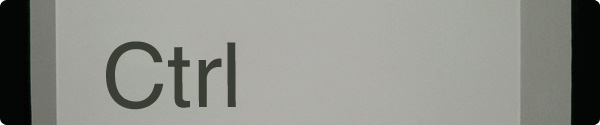
Ak ste takí leniví ako ja, určite vás irituje každý klik navyše a radi používate všemožné klávesové skratky, gestá s myšou a podobné srandy. Ak ešte nie ste dostatočne leniví, raz to aj na vás prijde :p
Problém je, že často neexistujú skratky na to, čo zrovna potrebujete, či už vinou programu alebo operačného systému. Na druhej strane je kopa nevyužitých kombinácií kláves alebo dokonca samostatných kláves, na ktoré dal výrobca nejakú nepoužiteľnú hovadinu. :p Tu prichádza na pomoc AutoHotkey, vďaka ktorému môžete efektívnejšie ovládať počítač a využívať klávesy, ktoré by inak akurát zapadali prachom.
Čo je teda AutoHotkey? V podstate skriptovací jazyk (pre Windows), pomocou ktorého môžete veľmi jednoducho namapovať na prakticky ľubovoľnú udalosť v počítači (slačenie klávesy, pohyb myši, otvorenie okna, určitý čas bez aktivity, ...) vami zvolenú udalosť (stlačenie klávesy, poslanie správy oknu, spustenie programu, otvorenie súboru, zápis do logu, nič :), ...). Možno sa to na prvý pohľad nezdá, ale takáto vec má neskutočne veľa využití.
V tomto článku sa dozviete ako v priebehu zlomku sekundy spúšťat programy, prehadzovať skladby vo Winampe, písať super-advanced smajlíkov, ako čeliť zlým vtipom a ďalšie užitočné veci ;)

 18 komentárov
18 komentárov